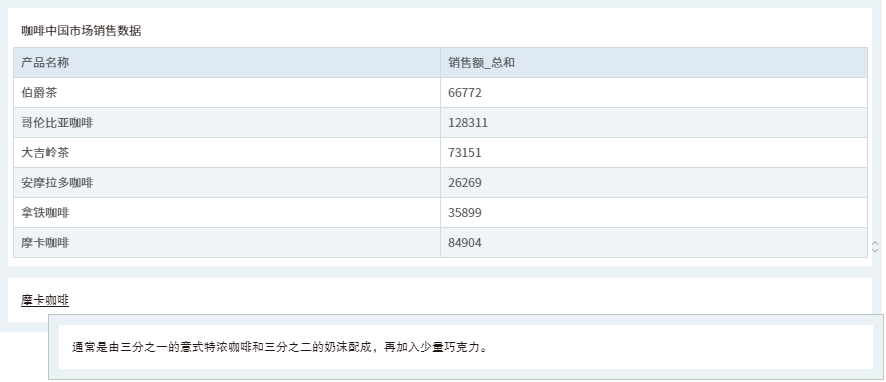|
<< Click to Display Table of Contents >> 如何实现超链接传参过滤 |
  
|
|
<< Click to Display Table of Contents >> 如何实现超链接传参过滤 |
  
|
❖普通参数传递举例
1. 在仪表盘1上,新建一个表格组件,绑定字段“省份”,“产品名称”和“销售额”,如下图所示。
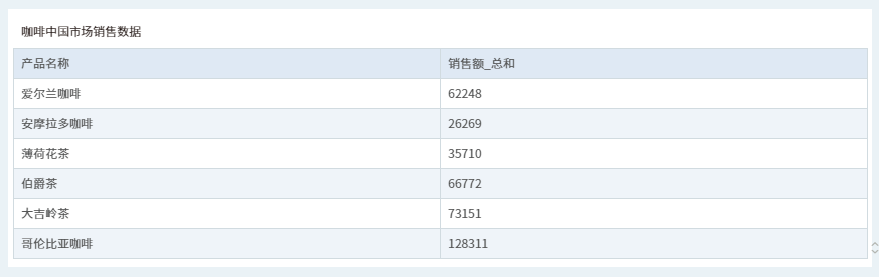
2.在该表格上创建过滤器,过滤条件为 省份 是等于 ?{a}, 设置完成后,点击“确定”,如下图所示。
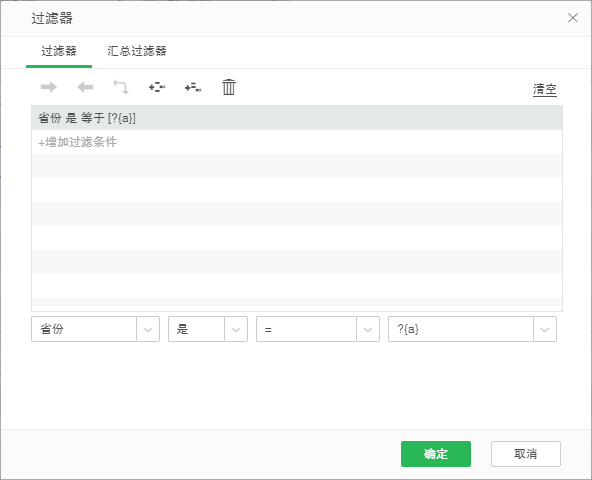
4.为该仪表盘命名为 销售表,并保存该仪表盘。
5. 新建一个仪表盘2,新建图表组件,绑定与仪表盘1相同数据源的两个字段“省份”和“销售额”,如下图所示:
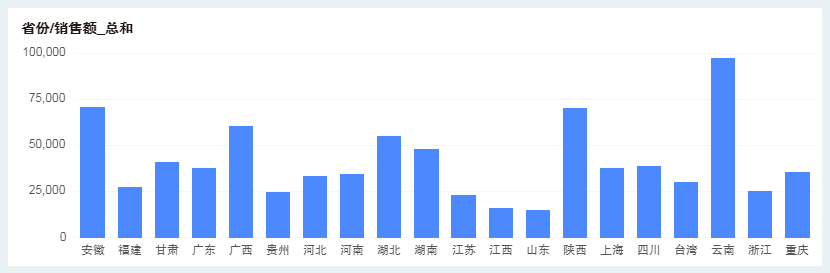
6. 在图表的标记上创建超链接,链接到“销售表”上,并且传递“省份”列到参数a,如下图所示。
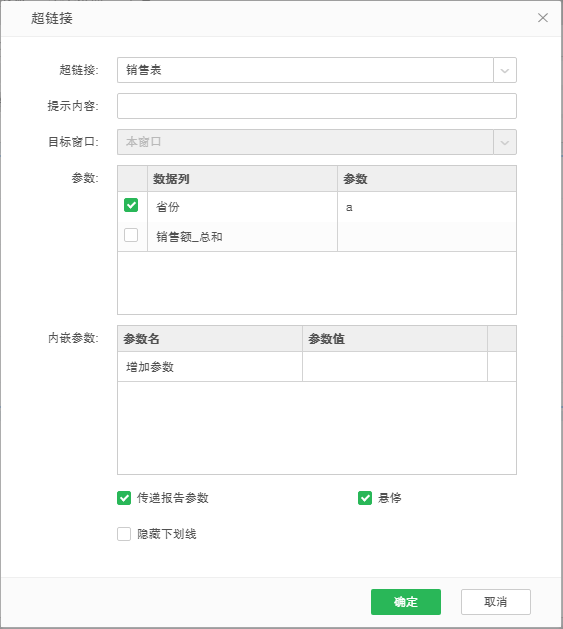
7.保存仪表盘2。在查看报告中,打开仪表盘2。点击“浙江省”对应的标记,在本窗口中打开“销售表”,并把“浙江省”作为参数值传递给销售表的参数 a,即销售表中只显示浙江省的产品销售额,如下图所示。

❖内嵌参数传递举例
内嵌参数可以传递用户自定义的参数信息。比如,当鼠标悬浮在摩卡咖啡上时,出现悬浮窗口显示摩卡咖啡的相关信息。具体操作如下。
1.在仪表盘中新建一个文本组件,在右侧设置页签中,打开脚本对话框。
2.在脚本对话框中编辑内容:文本1.data=param["摩卡咖啡"]。完成后,保存仪表盘为“文本1”。
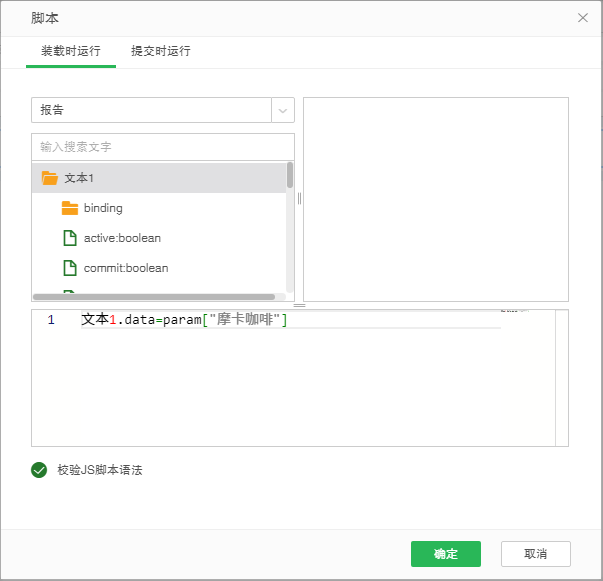
3.新建一个仪表盘,并在仪表盘中新建文本组件,输入“摩卡咖啡”。在右侧常规页签中,打开超链接对话框。
4.超连接到仪表盘“文本1”,勾选“悬停”,添加内嵌参数。参数名为:摩卡咖啡;参数值为:通常是由三分之一的意式特浓咖啡和三分之二的奶沫配成,再加入少量巧克力。点击“确定”,完成超链接设置。
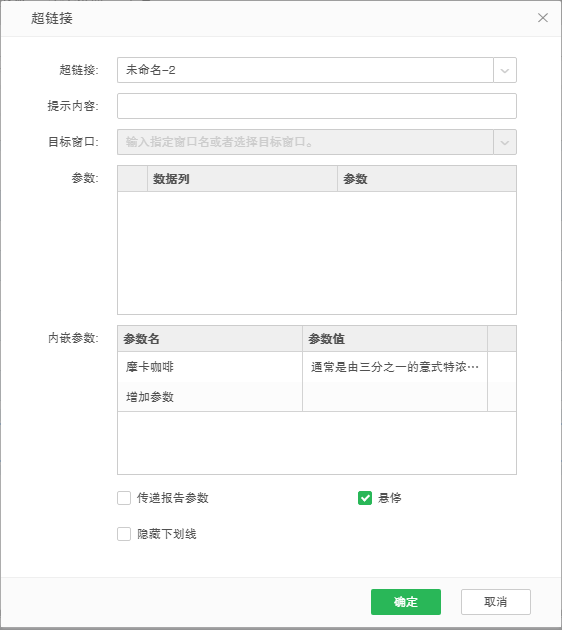
5.保存该仪表盘为“文本2”。在查看报告中,打开仪表盘“文本2”。当鼠标悬浮在摩卡咖啡上时,即可显示摩卡咖啡的相关信息,如下图所示。